Πώς να προσαρμόσετε τις ρυθμίσεις ασφαλείας κωδικού πρόσβασης του OneNote 2010
Χθες εξήγησα πώς να κρυπτογραφήσετε συγκεκριμέναΤμήματα Notebook OneNote 2010 χρησιμοποιώντας τη λειτουργία Κωδικός πρόσβασης. Σήμερα θα εξετάσω πώς να προσαρμόσετε αυτές τις ρυθμίσεις, ώστε να μπορείτε να το συντονίσετε ώστε να ταιριάζει καλύτερα με τον τρόπο που εργάζεστε.
Ξεκινήστε κάνοντας κλικ στο Αρχείο, Επιλογές.

Κάντε κλικ στην επιλογή Σύνθετη.
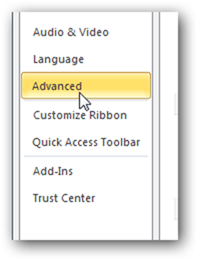
Μετακινηθείτε προς τα κάτω στην ενότητα "Κωδικοί πρόσβασης" για να ελέγξετε τις διαθέσιμες ρυθμίσεις:
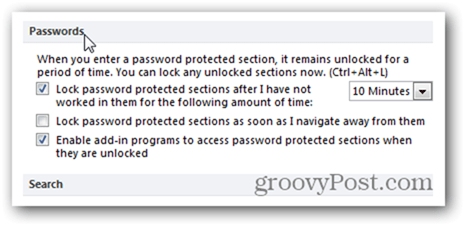
- Οι περισσότερες από τις ρυθμίσεις στην ενότητα "Κωδικοί πρόσβασης" είναιπροσωπική προτίμηση. Το πρώτο πλαίσιο ελέγχου σάς επιτρέπει να ρυθμίσετε τις παραμέτρους του χρόνου που θα πρέπει να περιμένει το OneNote για να κλειδώσει την ενότητα αφού σταματήσετε να εργάζεστε σε αυτό. Η προεπιλογή είναι 10 λεπτά, ωστόσο μπορείτε να την ρυθμίσετε μέχρι και 1 ημέρα.
- Το πλαίσιο ελέγχου αποστολής είναι για την πιο συνειδητή ασφάλεια. Ελέγξτε αν θέλετε να κλειδώσετε την ενότητα μόλις μετακινηθείτε σε άλλο τμήμα σημειωματάριου.
- Από προεπιλογή, τα πρόσθετα προγράμματα έχουν πρόσβαση στον κωδικό πρόσβασηςπροστατευμένων τμημάτων μόλις ξεκλειδωθούν. Και πάλι, αν εργάζεστε με ευαίσθητα προσωπικά δεδομένα ή δεδομένα πελατών, ίσως θελήσετε να απενεργοποιήσετε αυτή την προεπιλεγμένη ρύθμιση.
Μόλις κάνετε τις προσαρμογές σας, κάντε κλικ στο κουμπί OK για να τις αποθηκεύσετε και το DONE!
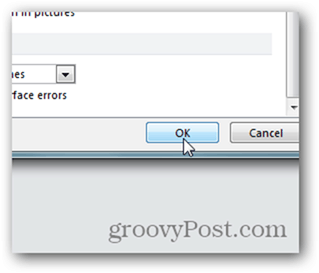
![Καμβά για Microsoft OneNote [groovyReview]](/images/office/canvas-for-microsoft-onenote-groovyreview.png)







![Το Microsoft Office 2010 RTM είναι διαθέσιμο μέσω MSDN για λήψη [groovyDownload]](/images/download/microsoft-office-2010-rtm-available-via-msdn-for-download-groovydownload.png)

Αφήστε ένα σχόλιο